Proteja seu documento do Microsoft Word 2016 com senha. Você pode impedir que as pessoas vejam ou modifiquem documentos, a menos que tenham uma senha com essas etapas.
Versão do Windows - Opção 1
- Com o documento que você deseja proteger com senha aberto, selecione “Arquivo” > “Informações“.
- Selecione os "Proteger Documento”Opção (ícone com cadeado).
- Escolher "Criptografar com senha“.
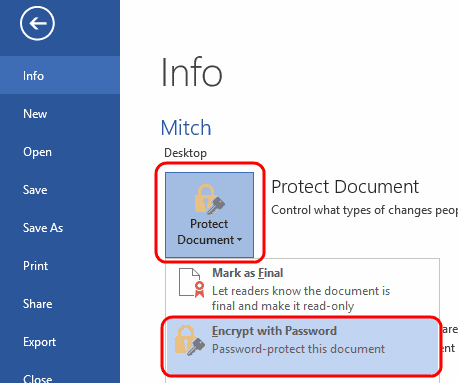
- Digite a senha que deseja usar e selecione “OK“.
- Digite a senha novamente e selecione “OK“.
Salve o arquivo no formato docx. Em seguida, ele será protegido por senha.
Versão Windows - Opção 2
- Selecione os "Salve ”Opção no canto superior esquerdo (disco). Se você já salvou o arquivo, precisará selecionar “Arquivo” > “Salvar como…“
- Selecione “Navegar“.
- Selecione os "Ferramentas”Menu no canto inferior direito da janela e escolha“Opções gerais…”
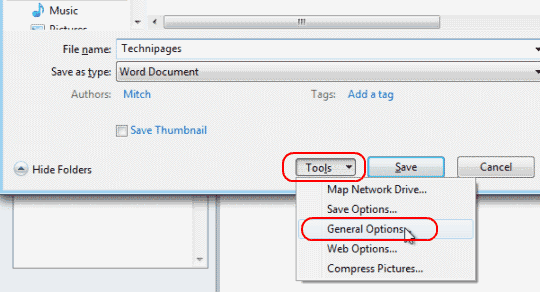
- Introduzir um "Senha para abrir" ou "Senha para modificar", ou ambos. Selecione “OK”Quando terminar.
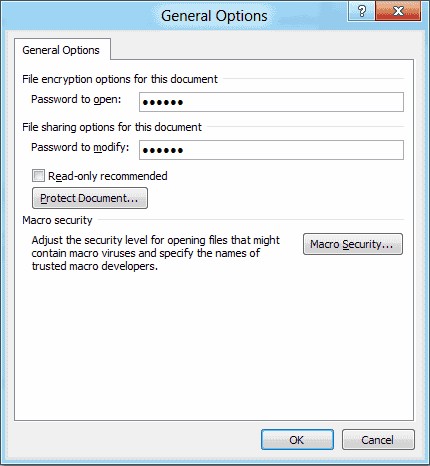
- Digite novamente a (s) senha (s) quando solicitado. Selecione “OK“.
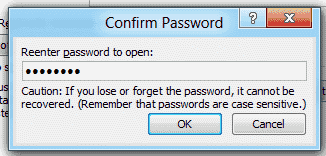
- Escolher "Salve “, E pronto.
Mac OS
- Com o documento que você deseja proteger com senha aberto, selecione “Ferramentas” > “Proteger Documento ...“.
- Defina uma senha nos campos desejados. Você pode proteger o documento de ser aberto e / ou modificado.
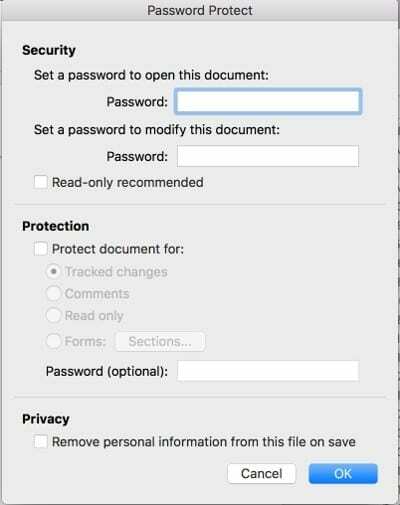
Perguntas frequentes
Como faço para remover a senha do arquivo?
Abra o arquivo, digite a senha necessária e vá para “Arquivo” > “Informações” > “Proteger Documento” > “Criptografar com senha“, Em seguida, basta remover a senha e clicar em“OK“. Certifique-se de salvar o arquivo, e ele não exigirá uma senha na próxima vez que for aberto.
Meu sistema de e-mail não permite que eu envie este arquivo. O que eu faço?
Tente compactar o arquivo usando Winzip ou WinRAR e envie o arquivo compactado por e-mail.
Eu configurei a criptografia, mas quando abro o documento novamente, ele não está solicitando uma senha. Porque?
Provavelmente, você salvou o arquivo em um formato compatível com criptografia, como Rich Text Format (RTF). Salve o arquivo como “Documento do Word (* .docx)“.